Tutorial ini menunjukkan bagaimana Anda dapat mengatur desktop Xubuntu 14.04 yang merupakan pengganti lengkap untuk desktop Windows, yaitu yang memiliki semua perangkat lunak yang dibutuhkan orang untuk melakukan hal-hal yang mereka lakukan di desktop Windows mereka. Keuntungannya jelas:Anda mendapatkan sistem yang aman tanpa batasan DRM yang berfungsi bahkan pada perangkat keras lama, dan yang terbaik adalah:semua perangkat lunak tersedia secara gratis. Xubuntu menggunakan lingkungan desktop XFCE yang ringan.
Perangkat lunak yang saya usulkan sebagai default adalah yang menurut saya paling mudah digunakan dan terbaik dalam fungsinya - ini belum tentu benar untuk kebutuhan Anda, jadi Anda dipersilakan untuk mencoba aplikasi yang terdaftar sebagai alternatif .
Saya tidak memberikan jaminan apa pun bahwa ini akan berhasil untuk Anda!
1 Catatan Awal
Untuk sepenuhnya mengganti desktop Windows, saya ingin desktop Xubuntu menginstal perangkat lunak berikut:
Grafik:
- Pinta - aplikasi menggambar open source yang dimodelkan setelah Paint.NET
- KolourPaint - aplikasi cat dengan fungsi elemental
- MyPaint - aplikasi cat dengan berbagai macam kuas
- GIMP - pengganti perangkat lunak gratis untuk Adobe Photoshop
- Shotwell Photo Manager - aplikasi manajemen foto pribadi berfitur lengkap untuk desktop GNOME
Internet:
- Firefox
- Opera
- Chromium - browser sumber terbuka Google
- Thunderbird - klien email dan berita
- Evolusi - menggabungkan email, kalender, buku alamat, dan fungsi manajemen daftar tugas
- Banjir - klien BitTorrent lintas platform gratis
- Klien BitTorrent Transmisi - Klien Bittorrent
- Vuze - klien Java BitTorrent
- qBittorrent - alternatif gratis untuk torrent
- Marmer - dunia desktop mirip dengan google earth
- GoogleEarth - bola dunia desktop Google
- Pemutar Flash
- FileZilla - klien FTP multithread
- Klien IM Pidgin - klien perpesanan instan multi-platform
- Skype
- Klien Dropbox - penyimpanan awan
- Klien Sosial Gwibber - klien microblogging open-source (Twitter, Facebook, dll.)
Kantor:
- Adobe Pembaca
- Evince - penampil dokumen
- Okular - penampil dokumen
- LibreOffice Writer - pengganti Microsoft Word
- LibreOffice Calc - pengganti Microsoft Excel
- GnuCash - sistem keuangan pribadi pembukuan double-entry, mirip dengan Quicken
- Scribus - aplikasi open source desktop publishing (DTP)
Suara &Video:
- Banshee - pemutar audio, dapat menyandikan/mendekode berbagai format dan menyinkronkan musik dengan Apple iPod
- Amarok - pemutar audio
- MPlayer - pemutar media (video/audio), mendukung WMA
- Rhythmbox Music Player - pemutar audio, mirip dengan iTunes Apple, dengan dukungan untuk iPod
- gtkPod - perangkat lunak yang mirip dengan iTunes Apple, mendukung iPod, iPod nano, iPod shuffle, iPod photo, dan iPod mini
- Sound Juicer CD Extractor - Alat ripping CD, mendukung berbagai codec audio
- Nightingale - pemutar audio mirip dengan Winamp, tetapi belum kaya fitur (Songbird fork)
- XMMS - pemutar audio mirip dengan Winamp
- Clementine - garpu Amarok 1.4
- Exaile - pemutar audio
- VLC Media Player - pemutar media, memutar semua jenis video (video/audio)
- Totem - pemutar media (video/audio)
- Xine - pemutar media, mendukung berbagai format; bisa memutar DVD
- Winff - pengonversi video gratis
- SoundConverter - pengonversi audio gratis
- Konverter suara - konverter audio gratis
- XFCA - pengonversi dan ripper video/audio gratis
- K3B - Program pembakar CD/DVD
- Brasero - Program pembakar CD/DVD
- Xfburn - program pembakar CD/DVD
- Audacity - gratis, open source, editor audio digital lintas platform
- Kino - editor video digital gratis
- dvd::rip - program penyalinan DVD berfitur lengkap
- Codec Multimedia
Pemrograman:
- KompoZer - Editor HTML WYSIWYG, mirip dengan Macromedia Dreamweaver, tetapi tidak kaya fitur (belum)
- Bluefish - editor teks, cocok untuk banyak bahasa pemrograman dan markup
- Gerhana - Platform Alat yang Dapat Diperluas dan IDE Java
Lainnya:
- VirtualBox OSE - memungkinkan Anda menjalankan desktop Windows lama Anda sebagai mesin virtual di bawah desktop Linux Anda, jadi Anda tidak perlu meninggalkan Windows sama sekali
- font TrueType
- Jawa
- Dukungan Baca/Tulis untuk partisi NTFS
- gedit - editor teks sederhana
Banyak aplikasi yang kami inginkan tersedia di repositori Ubuntu, dan beberapa dari aplikasi ini telah disumbangkan oleh komunitas Ubuntu. Beberapa mungkin juga tidak ada di repositori default dan harus diunduh dari internet atau dari repositori tambahan.
Perangkat lunak yang disediakan dalam daftar di atas mencakup sebagian besar tugas dasar yang mungkin perlu dilakukan seseorang di komputer desktop mereka, terkadang ada beberapa pilihan untuk fungsi yang sama. Jika Anda tahu mana yang paling Anda sukai, Anda jelas tidak perlu menginstal dan menguji aplikasi lain, namun jika Anda menyukai pilihan, tentu saja Anda dapat menginstal lebih dari satu.
Saya akan menggunakan username srijan dalam tutorial ini. Silakan ganti dengan nama pengguna Anda sendiri.
2 Memasang Sistem Dasar
Instalasi sistem dasar semudah 1-2-3 karena penginstal Xubuntu tidak menawarkan banyak opsi untuk dipilih, jadi Anda tidak bisa salah.
Unduh gambar iso Xubuntu 14.04 dari http://xubuntu.org/getxubuntu/, bakar ke CD, dan boot komputer Anda darinya:

Pilih bahasa Anda dan klik tombol Instal Xubuntu untuk memulai instalasi:
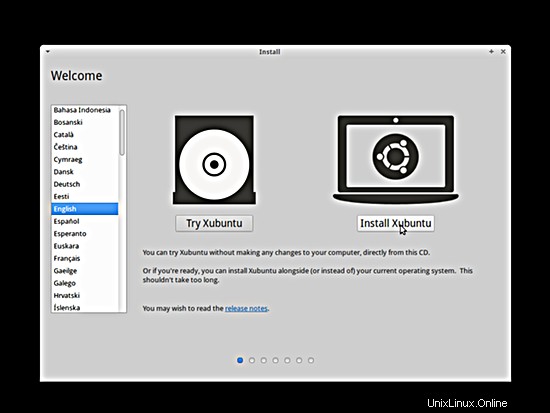
Pada layar berikutnya Anda melihat beberapa persyaratan untuk penginstalan Xubuntu 14.04 (sistem harus memiliki setidaknya 5,7 GB ruang drive yang tersedia dan harus terhubung ke Internet). Silakan periksa kotak centang Unduh pembaruan saat menginstal dan Instal perangkat lunak pihak ketiga ini (ini akan menginstal perangkat lunak yang diperlukan untuk memproses Flash, MP3, dan file media lainnya) dan klik Lanjutkan:
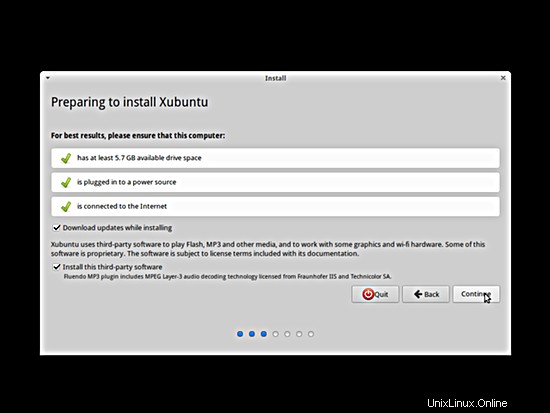
Sekarang kita sampai pada partisi hard disk kita. Biasanya Hapus disk dan instal Xubuntu adalah pilihan yang baik, kecuali jika Anda memerlukan partisi khusus dan tahu apa yang Anda lakukan. Hapus disk dan instal Xubuntu akan membuat satu / partisi besar untuk kita:
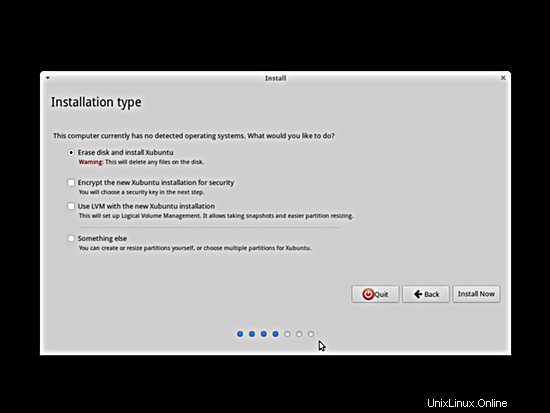
Kemudian pilih zona waktu Anda:
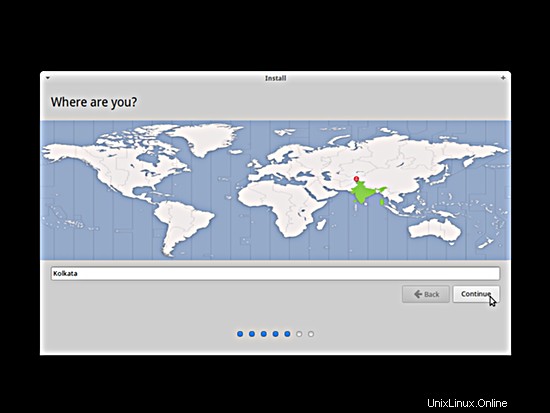
Ubah tata letak keyboard, jika perlu:
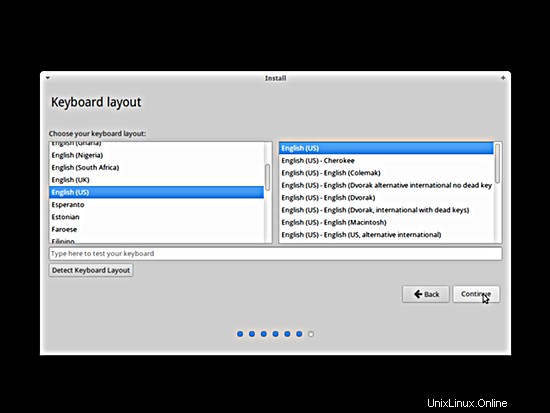
Ketik nama asli Anda, nama pengguna yang Anda inginkan bersama dengan kata sandi, dan klik Lanjutkan:
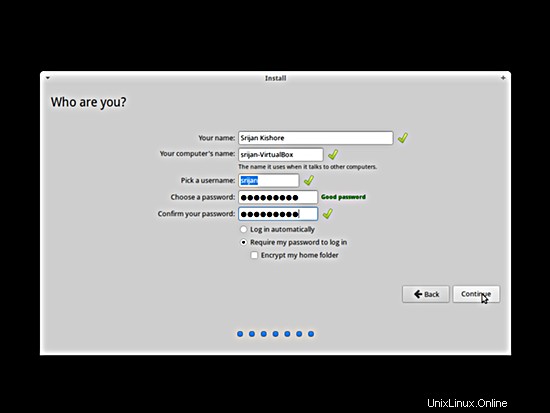
Setelah itu, Xubuntu sedang diinstal. Ini bisa memakan waktu beberapa menit, jadi bersabarlah:
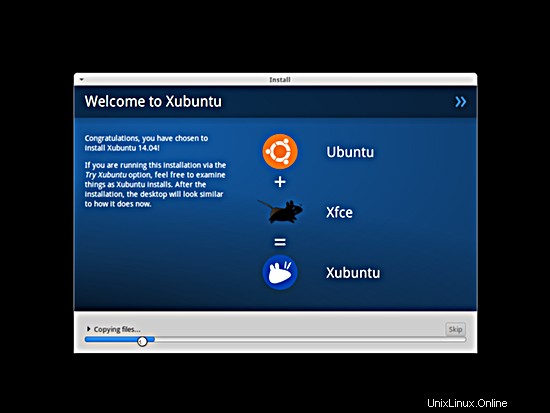
Setelah instalasi, Anda akan diminta untuk me-reboot sistem. Klik Mulai Ulang Sekarang:
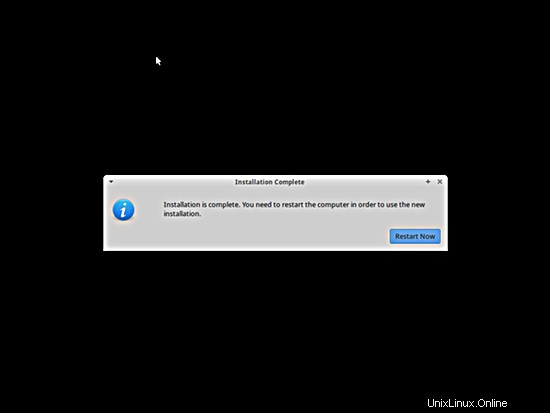
Sistem Xubuntu baru Anda dimulai. Masuk ke desktop dengan nama pengguna dan kata sandi yang Anda berikan selama instalasi:
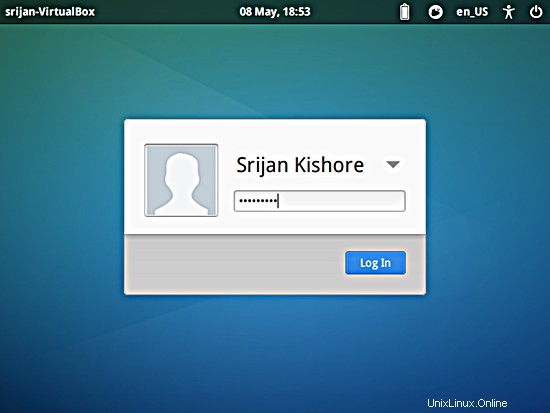
Beginilah tampilan desktop Xubuntu XFCE baru Anda:
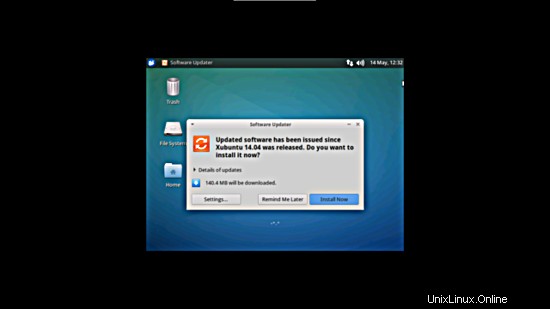
Sekarang sistem dasar siap digunakan.